PS制作漂亮清晰的天空云彩文字的效果
这篇教程是向PHP中文网的朋友介绍PS制作漂亮清晰的天空云彩文字的效果方法,教程制作出来的效果非常地漂亮,难度也不是很大,推荐到PHP中文网,喜欢的朋友可以跟着教程一起来学习吧
工具/原料
PS CS2及以上版本
云彩笔刷
方法/步骤
1、先看看效果图

2、首先在photohop中创建一个新图片,大小为800px*400px,然后设置前景色为#16b6eb背景色为#97d5e6,使用渐变工具自上而下拖出一个线性渐变,如图所示
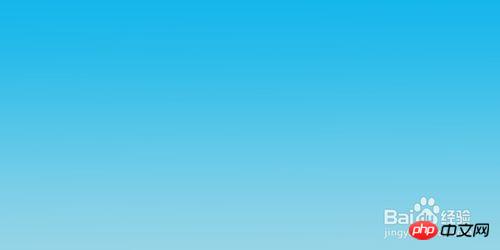
3、现在使用横排文字工具在图片中输入白色的文字IU,I和U之间空间稍微大点,为下面画爱心留空(建议使用较粗的文字),如图所示。
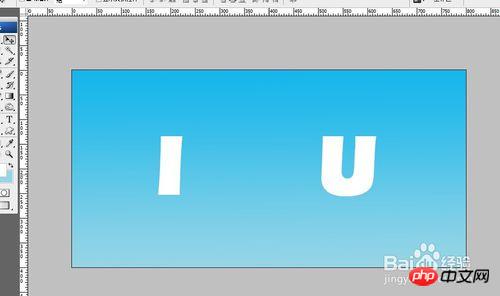
4、现在新建图层,前景色设为白色,使用自定义画笔工具,画一个爱心出来(注意:要在自定义工具属性面板中选择填充像素按钮),位置放在I和U中间。


5、按住ctrl键点击爱心图层载入爱心选区,执行【选择】-【修改】-【收缩】命令,大小为20像素。确定,得到一个选区,按delete键删除选区里的颜色,得到下面的效果


6、选中爱心图层和文字图层,按ctrl+E键,将爱心图层与文字图层合并。得到图层2,按ctrl键点击图层2缩览图,载入选区。
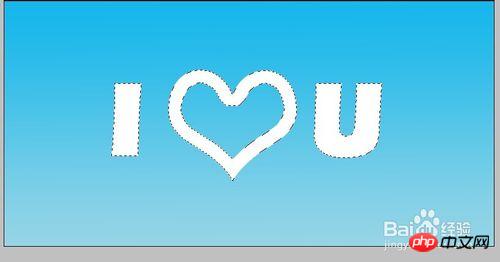
7、按【Q】键进入蒙版编辑状态,执行【滤镜】--【画笔描边】--【喷色描边】,描边长度为15,喷色半径为15,单击确定。按【Q】键退出蒙版编辑状态,此时形成一个新的选区。执行【选择】--【修改】--【羽化】命令,羽化半径为1

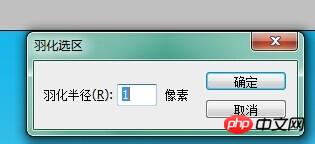
8、新建图层,设置前景色为白色,隐藏图层2,选择画笔工具,笔尖选择云彩,设置合适的笔尖半径,在选区中画出云彩。得到下面的效果

9、取消选区,此时可以使用橡皮擦工具对形状的边缘擦拭,然边缘看起来比较自然。

10、现在文字的云彩效果已经出来了,不满意的可以再做微调。接下来要在云彩图层的下方新建一个图层,用云彩画笔工具画出比较大的云彩作为背景。然后将图层的不透明度设为27%,最终效果完成

注意事项
默认的PS软件中是没有云彩笔刷的,需要到网上下载。百度搜索【云彩笔刷】就可以啦
以上就是PS制作漂亮清晰的天空云彩文字的效果方法介绍,希望能对大家有所帮助!

熱AI工具

Undresser.AI Undress
人工智慧驅動的應用程序,用於創建逼真的裸體照片

AI Clothes Remover
用於從照片中去除衣服的線上人工智慧工具。

Undress AI Tool
免費脫衣圖片

Clothoff.io
AI脫衣器

Video Face Swap
使用我們完全免費的人工智慧換臉工具,輕鬆在任何影片中換臉!

熱門文章

熱工具

記事本++7.3.1
好用且免費的程式碼編輯器

SublimeText3漢化版
中文版,非常好用

禪工作室 13.0.1
強大的PHP整合開發環境

Dreamweaver CS6
視覺化網頁開發工具

SublimeText3 Mac版
神級程式碼編輯軟體(SublimeText3)
 Photoshop的價值:權衡成本與其功能
Apr 11, 2025 am 12:02 AM
Photoshop的價值:權衡成本與其功能
Apr 11, 2025 am 12:02 AM
Photoshop值得投資,因為它提供了強大的功能和廣泛的應用場景。 1)核心功能包括圖像編輯、圖層管理、特效製作和色彩調整。 2)適合專業設計師和攝影師,但業餘愛好者可考慮替代品如GIMP。 3)訂閱AdobeCreativeCloud可按需使用,避免一次性高額支出。
 高級Photoshop教程:大師修飾和合成
Apr 17, 2025 am 12:10 AM
高級Photoshop教程:大師修飾和合成
Apr 17, 2025 am 12:10 AM
Photoshop的高級修圖與合成技術包括:1.使用圖層、蒙版和調整層進行基礎操作;2.通過調整圖像像素值實現修圖效果;3.利用多圖層和蒙版進行複雜合成;4.應用“液化”工具調整面部特徵;5.使用“頻率分離”技術進行細膩修圖,這些技術能提升圖像處理水平並實現專業級效果。
 Photoshop的主要特徵:深度潛水
Apr 19, 2025 am 12:08 AM
Photoshop的主要特徵:深度潛水
Apr 19, 2025 am 12:08 AM
Photoshop的關鍵功能包括圖層與蒙版、調整工具、濾鏡與效果。 1.圖層與蒙版允許獨立編輯圖像部分。 2.調整工具如亮度/對比度可修改圖像色調和亮度。 3.濾鏡與效果可快速添加視覺效果。掌握這些功能可以幫助創意專業人士實現創意願景。
 使用Photoshop:創意可能性和實際用途
Apr 22, 2025 am 12:09 AM
使用Photoshop:創意可能性和實際用途
Apr 22, 2025 am 12:09 AM
Photoshop在實際應用中非常實用且具有創造性。 1)它提供基本編輯、修復和合成功能,適合初學者和專業人士。 2)高級功能如內容識別填充和圖層樣式可提升圖像效果。 3)掌握快捷鍵和優化圖層結構能提高工作效率。
 Photoshop免費嗎?了解訂閱計劃
Apr 12, 2025 am 12:11 AM
Photoshop免費嗎?了解訂閱計劃
Apr 12, 2025 am 12:11 AM
Photoshop不是免費的,但有幾種方式可以低成本或免費使用:1.免費試用期為7天,期間可體驗所有功能;2.學生和教師優惠可將成本減半,需提供學校證明;3.CreativeCloud套餐適合專業用戶,包含多種Adobe工具;4.PhotoshopElements和Lightroom為低成本替代方案,功能較少但價格更低。
 Photoshop的核心目的:創意圖像設計
Apr 10, 2025 am 09:29 AM
Photoshop的核心目的:創意圖像設計
Apr 10, 2025 am 09:29 AM
Photoshop在創意圖像設計中的核心用途是其強大的功能和靈活性。 1)它允許設計師通過圖層、蒙版和濾鏡將創意轉化為視覺現實。 2)基本用法包括裁剪、調整大小和顏色校正。 3)高級用法如圖層樣式、混合模式和智能對象可創建複雜效果。 4)常見錯誤包括圖層管理不當和濾鏡使用過度,可通過整理圖層和合理使用濾鏡解決。 5)性能優化和最佳實踐包括合理使用圖層、定期保存文件和使用快捷鍵。
 Photoshop:調查免費試用和折扣選項
Apr 14, 2025 am 12:06 AM
Photoshop:調查免費試用和折扣選項
Apr 14, 2025 am 12:06 AM
你可以通過以下方式以最經濟的方式獲得Photoshop的使用權:1.利用7天的免費試用期體驗軟件功能;2.尋找學生或教師折扣,以及季節性促銷;3.使用第三方網站上的優惠券;4.訂閱AdobeCreativeCloud的月度或年度計劃。
 設計師的Photoshop:創建視覺概念
Apr 13, 2025 am 12:09 AM
設計師的Photoshop:創建視覺概念
Apr 13, 2025 am 12:09 AM
在Photoshop中創建視覺概念可以通過以下步驟實現:1.創建新文檔,2.添加背景層,3.使用畫筆工具繪製基本形狀,4.調整顏色和亮度,5.添加文本和圖形,6.使用蒙版進行局部編輯,7.應用濾鏡效果,這些步驟幫助設計師從零開始構建完整的視覺作品。






